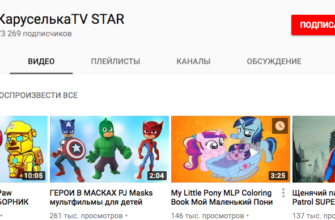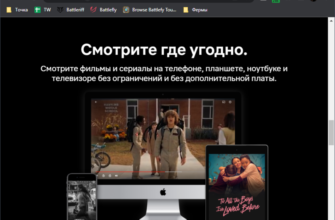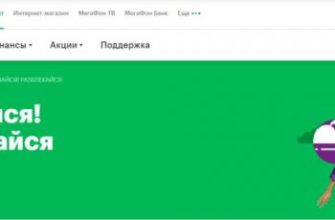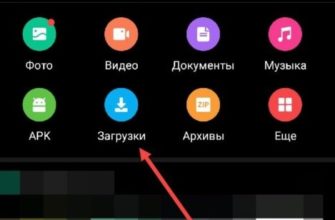- Зачем делать репост истории?
- Instagram Repost: сложно или проще, чем кажется?
- Вариант 1: Добавление чужих Stories к себе в профиль
- 1. Через Директ
- 2. Непосредственно через историю пользователя
- Вариант 2: Отправление Stories другим пользователям
- Вариант 3: Размещение чужих публикации в Stories
- Вариант 4: Сторонние программы для репоста Stories
- Вариант 5: Скачивание Stories и публикаций и повторное их размещение
- Как репостнуть чужую историю
- Официальный способ
- С помощью сторонних приложений
- Простой способ сделать репост истории
- Онлайн-сервис для репоста сторис
- Репост с помощью скриншота
- Как сохранять архив истории?
- Как сохранить историю из инстаграма на телефон
- На Андроид
- Репост публикации в историю
- Приложение ReShare Story
- Приложения для репоста историй
- Story Saver for Instagram
- Как узнать кто сделал репост
Зачем делать репост истории?
Прежде чем перейти к рассмотрению всех способов, стоит отметить, что Instagram очень внимательно следит за соблюдением политики конфиденциальности. Это означает, что вы не можете просто брать истории других людей и публиковать их на своем сайте. Каждая публикация защищена авторским правом, поэтому вы можете использовать чужие посты в своих целях только с согласия автора.
И почему может понадобиться переиздание истории? Допустим, вы ведете бизнес или просто продаете товары в своем профиле. Магазин, с которым вы работаете, имеет в своей истории небольшой ролик с презентацией нового товара. Чтобы сообщить подписчикам о новинке, необходимо переопубликовать историю.
Подобных примеров много. Одни используют чужие истории для рекламы человека, другие — для продвижения собственного бренда. В любом случае, иногда нужно «копировать» истории на свой аккаунт.
Instagram Repost: сложно или проще, чем кажется?
Вам станет ясно, как проводить такие манипуляции, если в этом вопросе все «в порядке». На самом деле разработчики Instagram предлагают несколько вариантов перепубликации чужих постов в вашем профиле. Давайте посмотрим на каждый из них.
Вариант 1: Добавление чужих Stories к себе в профиль
Если пользователь пометит вас в своей истории с помощью «@» и вашего никнейма, вы сможете опубликовать это. Вы можете добавить запись к себе двумя способами:
1. Через Директ
Когда пользователь публикует сообщение в своем профиле, вы получите сообщение «Пользователь @ (псевдоним) упомянул вас в своей истории», а также будет включена кнопка «Добавить историю». Нажав на нее, вы можете добавить ее к себе.

2. Непосредственно через историю пользователя
Вам не нужно заходить в личные сообщения, чтобы сделать это, но вам нужно просмотреть истории пользователя, который отметил вас. Вы увидите кнопку «Добавить историю», при нажатии на которую она появится в вашем профиле.

Вариант 2: Отправление Stories другим пользователям
Правильно, вы можете не только добавлять истории в свой профиль, но и отправлять их другим людям. Для этого откройте его, нажмите на значок «самолет» в правом нижнем углу и выберите получателя. Запись будет отправлена ему в вашей переписке.


Но здесь есть некоторые ограничения. Во-первых, профиль получателя должен быть открыт, иначе функция репоста будет ему недоступна. Во-вторых, пользователь, чью историю вы хотите отправить другим, должен разрешить это в настройках своего профиля. Если ваши настройки запрещены, вы не можете никому отправлять Stories.
Вариант 3: Размещение чужих публикации в Stories
Дорогие друзья, вы можете опубликовать свою историю или отправить другу обычный пост из ленты. Для этого нажмите на знак «самолет» под записью и выберите получателя. Все легко и просто. Однако тут может быть подвох, как и в предыдущем варианте: человеку могут запретить перепубликацию своих постов.


Вариант 4: Сторонние программы для репоста Stories
Бывает, что функция репоста не поддерживается приложением по разным причинам. Чаще всего это если она устарела и не обновлена до более новой версии. Но эту проблему можно решить. На помощь приходят различные приложения, предназначенные для репостов в Инстаграм вне его. Таких приложений в интернет-магазинах множество, каждый выбирает, какое из них ему хочется использовать по своему вкусу. Но принцип их работы одинаков.
Для наглядности рассмотрим приложение Repost Photo & Video for Instagram, скачанное с Play Market. Пройдемся по шагам:
- Шаг 1: После установки приложения на смартфон откройте социальную сеть и выберите нужную запись. Нажмите на три точки в правом верхнем углу над публикацией и выберите «Поделиться в…». Среди предложенных вариантов находим нашу заявку на репост и нажимаем на нее.


- Шаг 2: Мы автоматически входим в приложение, открываем запись, которую хотим разместить. Здесь вы можете установить расположение хэштега пользователя в публикации и посмотреть, как он будет выглядеть в профиле при добавлении.

- Шаг 3: Нажмите кнопку «Обновить» и выберите, куда именно вы хотите отправить материал: в основную ленту или в наши Stories. Потом публикуем.

Вариант 5: Скачивание Stories и публикаций и повторное их размещение
Правила созданы для того, чтобы их нарушали. Кто сказал, что мы не можем воспользоваться этой опцией? Для этого установите и используйте одно из дюжины или около того приложений-загрузчиков Instagram. В этом примере рассмотрим приложение Story Save, загруженное из Play Market:
- Шаг 1: Откройте, введите имя пользователя и пароль Instagram и войдите в свою учетную запись.

- Шаг 2: Выберите пользователя, чью историю или пост мы хотим загрузить, и откройте его профиль. Вы можете скачать как его сообщения в ленте, так и истории.


- Шаг 3: Выберите интересующую вас публикацию, а затем нажмите значок загрузки в правом нижнем углу. Итак, материал находится в вашей галерее и вы можете смело публиковать его в своем профиле.

Как репостнуть чужую историю
Чтобы добавить истории из другого аккаунта в свой, вам потребуются специальные программы, доступные для скачивания.
Для размещения чужих историй для распространения среди подписчиков не требуется никакого дополнительного программного обеспечения. Все делается прямо в самом приложении. Для этого найдите свой любимый пост. В правом нижнем углу появится специальный знак в виде бумажного самолетика. После нажатия появится всплывающее окно, в котором вам будет представлен список людей, которым вы можете отправить сообщение. Изредка размещение в статьях разрешено, но это зависит от того, открыт ли для этого аккаунт.
На мобильных устройствах Android и iPhone некоторые функции отличаются. Это связано с расширенными функциями iOS. Поэтому владельцы iPhone испытывают меньше дискомфорта при использовании мобильных сервисов.
Читайте также: Как сделать обложку для книги — подбор материалов, техника изготовления твердой и мягкой обложки
Официальный способ
Чтобы легально опубликовать чью-то историю в Instagram в своей учетной записи, пользователь, разместивший эту историю на своей странице, должен отметить друга. В этом случае истории могут появиться в аккаунте пользователя без ненужных манипуляций.
С помощью сторонних приложений
Иногда невозможно поделиться другими историями напрямую. В этом случае помогут сторонние сервисы.
Особенно популярны на Android:
- Story Saver в Instagram — Story Assistant;
- Утилита StorySave;
- Программное обеспечение — StoryReposter.
Если мобильное устройство поддерживает iOS, другие программы будут:
- Репост-История для. Он остается инкогнито, работая с другими партиями.
- Обновите и сохраните в Insta. История может быть сохранена.
- Мгновенный репост. Программа позволяет размещать публикации, отправленные в директ, в ленту.
Многие из этих вариантов имеют платный контент. Поэтому количество бесплатных функций очень ограничено.
Для работы с программами необходимо зарегистрироваться через аккаунт. После этого контент будет сохранен, а понравившийся пост можно будет скачать и поделиться с другими. Обязательно укажите никнейм из профиля, история которого была. В противном случае это будет считаться плагиатом и сайт имеет право удалить его.
Программы позволяют использовать несколько социальных сетей. Наиболее распространены Instagram и Facebook.
Простой способ сделать репост истории
С недавних пор в официальном приложении Instagram для смартфонов появилась возможность загружать чужие истории на свой сайт. Однако есть одно предостережение — другой пользователь в своей истории обязательно должен отметить вас.
Это выглядит так:
1. Другой пользователь регистрирует свою историю и отмечает наш аккаунт. Чтобы добавить упоминание, просто выберите соответствующий режим использования на верхней панели.

2. Нас уведомляют, что другой человек упомянул нас в своей истории. Обычно он находится в разделе со всеми уведомлениями (значок сердечка в нижней панели).
3. Можем открыть диалог с этим пользователем и выбрать «Добавить историю» под записанной историей».

4. Автоматически откроется окно сохранения истории. Мы можем изменить текущий фон, добавить собственное сообщение или прикрепить фотографию. Также, нажав на пункт «Получатели», мы можем выбрать людей, которые увидят созданную историю.

Это все. Всего за несколько шагов мы смогли поделиться чужой историей, не нарушая авторских прав. Конечно, у этого метода есть серьезный недостаток — вам придется попросить кого-то еще отметить вас.
Онлайн-сервис для репоста сторис
Поскольку в официальном приложении нет возможности копировать абсолютно любые истории, постепенно стали появляться различные онлайн-сервисы, решающие эту проблему. Суть этого способа проста — вам нужно скачать чью-то историю в формате обычного видео или фото, а затем добавить ее в свой профиль.
В качестве примера рассмотрим работу с платформой GramoTool. Открыв официальный сайт сайта, мы сразу видим на экране специальное поле. Здесь мы вводим имя пользователя, чью историю вы хотите сохранить. Щелкните значок увеличительного стекла для поиска. Найдя нужный профиль, нажмите на него и перейдите на страницу истории.

Теперь ждем, когда истории выбранного пользователя отобразятся на странице. Затем наводим курсор мыши на интересное видео или фото и нажимаем значок со стрелкой в боковом углу. Все действия удобнее делать с компьютера.

Перед нами открылась страница с полной версией фильма или картины. В зависимости от используемого веб-браузера процедура может отличаться. Где-то вам нужно будет щелкнуть правой кнопкой мыши по объекту, а затем выбрать «Сохранить как». В нашем случае заветная кнопка находилась прямо возле адресной строки.

При нажатии на нее файл автоматически сохраняется на вашем компьютере. Теперь вы можете перенести его на свой телефон и загрузить как собственную историю в Instagram.
Репост с помощью скриншота
Есть возможность разместить чей-то пост на личной странице со скриншотом. Для этого нужно скопировать информацию и сделать скриншот. Затем загрузите файл в свои истории. Это будет выглядеть как репост, но отметить владельца сторис все равно стоит. Просто введите никнейм из своего профиля. Также крайне желательно получить одобрение от самого автора, так как он будет немедленно уведомлен о том, что история была опубликована.
Как сохранять архив истории?
Недавно Instagram представил новое обновление для людей, где вы можете сохранять свои истории в архиве. Это значит, что необходимость скачивать историю на телефон автоматически отпадает. Должен признать, они сделали это очень удобно. Для этого нужно включить переключатель «автоматически сохранять истории в архив» в настройках истории, на Android и iPhone это так же просто.
Теперь все ваши истории будут автоматически архивироваться. И самые крутые и крутые, вы можете держать их в курсе. Этот список ваших историй находится под биографией вашего профиля. Эти архивы хранятся вечно, пока вы сами не решите их удалить.
Как сохранить историю из инстаграма на телефон
Невозможно скопировать чужую историю из официального приложения Instagram. Иногда хочется отправить любимое видео или фото другу. В этом случае вам необходимо сначала загрузить этот медиафайл на свой телефон.
Для этого вам нужно будет выполнить несколько простых шагов. Существует принципиальная разница в зависимости от операционной системы, на которой работает ваш телефон. Инструкции для Android и iPhone будут отличаться. Если вы просто хотите сохранить информацию при себе, сделайте снимок экрана, как вам нравится. Он останется в вашей галерее.
На Андроид
Для Android есть несколько способов:
- Спасатель истории. Приложение для сохранения истории. Введите имя нужного аккаунта в поиск и выберите публикацию. Скачайте и он появится в галерее.
- Сохранить историю. Для этого вам необходимо авторизоваться в Instagram. Сохраняйте фото, видео, истории и даже прямые трансляции в свою галерею.

- Если вы используете мессенджер Telegram, этот способ вам поможет. Найдите @instasave_bot в поиске ботов. Русского интерфейса нет, но разобраться можно. Просто отправьте боту логин нужной страницы и выберите публикацию для сохранения.
Репост публикации в историю
Иногда возникает необходимость поделиться не чужой историей, а только публикацией. Это также можно сделать через официальную версию приложения для смартфона. Вот пошаговое руководство:
- Перейдите к нужному сообщению и щелкните значок стрелки.
- Выберите «Добавить публикацию в свою историю».
- Откройте окно редактирования истории. Как и везде, вы можете прикрепить фотографию, добавить текст, упомянуть других участников и изменить цвет фона. После внесения всех изменений нажмите «Аудитории» и укажите пользователей, которые смогут просматривать созданную историю.

После выполнения простых действий выбранная публикация окажется в вашей истории. Причем отметим, что это может быть как фото, так и видео.
Приложение ReShare Story
Существует множество различных приложений, которые позволяют загружать истории из Instagram. Одним из них является бесплатное приложение ReShare Story.
После загрузки приложения вам необходимо войти в свой аккаунт Instagram. Сразу после этого вы увидите список постов из вашей ленты, а вверху экрана появится интерфейс истории. Он то, что нам нужно.

Сначала вверху выберите пользователя, чью историю вы хотите сохранить. Затем выберите интересующую вас историю из списка.
В правом нижнем углу экрана нажмите «Параметры», а затем выберите «Сохранить» в меню. Вы должны предоставить доступ к приложению Фото.

История будет сохранена на вашем устройстве, после чего вы сможете сразу же закрыть уведомление или добавить его в свою историю.
Скачать: Поделись историей
Как видите, все предельно просто. Теперь вы знаете о разных способах загрузки Instagram Stories на iPhone и Android. Вы можете попробовать их все и выбрать наиболее удобный для себя.
Приложения для репоста историй
Разработчики мобильных приложений не остались в стороне, поэтому сегодня у нас есть огромное количество программ, позволяющих скачивать истории, видео и фото из Instagram. О лучших сервисах мы расскажем ниже.
Story Saver for Instagram
Story Saver — удобное приложение для загрузки фотографий, видео и историй из Instagram. Установить его на свой смартфон можно из известного магазина Play Market. К сожалению, пока программа доступна только владельцам Android-устройств.
Давайте запустим приложение и рассмотрим его функционал более подробно. Когда вы открываете его в первый раз, система требует, чтобы вы вошли в свою учетную запись Instagram, введя свое имя пользователя и пароль. Мы не знаем, насколько это безопасно, поэтому вы делаете все на свой страх и риск.
Затем предоставляем доступ к файловому хранилищу устройства, нажав кнопку «Разрешить» в появившемся окне. Это необходимо для безопасного сохранения файлов в галерее телефона. Теперь откройте вкладку «История» и найдите пользователя, чью историю вы хотите сохранить. При этом выбранный человек должен быть в ваших подписчиках.
Выделите понравившуюся историю, удерживая палец. Таким образом вы сможете скачать несколько историй одновременно в формате одного архива. Чтобы начать загрузку, выберите «Загрузить» внизу экрана».

Остается только зайти в приложение Instagram, открыть окно загрузки истории и добавить только что сохраненное видео или изображение. Как видите, в этом нет абсолютно ничего сложного.
Как узнать кто сделал репост
Если пользователь заметил свою публикацию на другой странице, он может посмотреть, кто поделился его информацией в личном приложении.
Для того чтобы посторонний человек мог размещать чужие истории в своей ленте, потребуется специальное разрешение от автора. Последний открывает возможность переиздания истории на сутки и отмечает людей, которым она была предоставлена.
Если подписчик воспользуется доступностью, автор получит уведомление о публикации на другой странице. Так что он может контролировать переходы. Кроме того, при просмотре опубликованной истории пользователю отображается вся статистика просмотров страниц и репостов: количество и профили.